Como adicionar/importar/usar o Apple Music no iMovie (atualização de 2025)
Descrição: Incorporar seu Apple Music favorito nos vídeos que você edita com o iMovie não é tão simples quanto gostaríamos. Neste artigo, você aprenderá as etapas exatas de como fazê-lo.
Você já deve saber que pode adicionar música de fundo aos seus vídeos de iMovie. Com isso, pode ter passado pela sua cabeça como você pode adicionar seu Apple Music às suas edições do iMovie. Infelizmente, inserir o Apple Music no iMovie não é simples.
Na verdade, essa é uma pergunta comum nos fóruns da Apple, pois os usuários esperam poder usar sua coleção Apple Music para os filmes e vídeos que criam. No entanto, devido à proteção de direitos autorais, isso não é facilmente alcançável.
No entanto, existe uma maneira de colocar seu Apple Music no iMovie. Você aprenderá essas etapas nas seções a seguir, portanto, leia o know-how.
Conteúdo do Artigo Parte 1. Você pode adicionar o Apple Music ao iMovie?Parte 2. Como adicionar o Apple Music ao iMovie?Parte 3. Resumo
Parte 1. Você pode adicionar o Apple Music ao iMovie?
Mencionamos que inserir o Apple Music no iMovie não é simples devido à proteção de direitos autorais. O Apple Music é principalmente um serviço de streaming de música. Embora contenha um monte de música que pode ser baixado para ouvir offline, ele não se destina a ser usado em outro lugar que não seja o iTunes, o aplicativo de música iOS e a Apple TV. Em suma, a Apple não permite oficialmente que os usuários usem o Apple Music fora dos aplicativos mencionados acima.
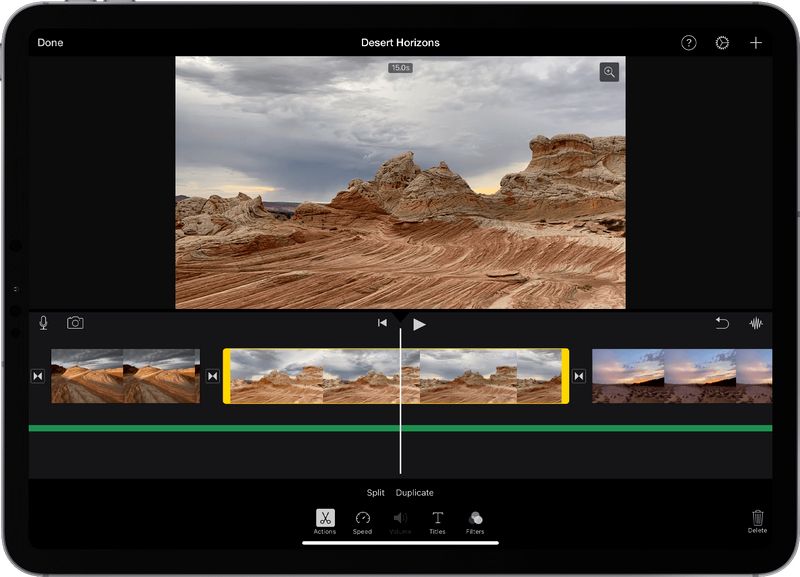
Dito os pontos acima, ainda há uma maneira de usar seu Apple Music favorito no iMovie. Isso pode ser feito usando um software conversor de terceiros que removerá a proteção DRM nas músicas da Apple Music. Uma vez despojado do DRM, você poderá usar seu Apple Music favorito como áudio de fundo para suas edições de vídeo do iMovie.
Na próxima seção, você conhecerá o melhor conversor Apple Music disponível no mercado hoje.
Parte 2. Como adicionar o Apple Music ao iMovie?
Você aprendeu que é necessário um conversor para adicionar o Apple Music ao iMovie. Apresentando nosso próprio TunesFun Conversor de música da Apple! TunesFun tem um dos melhores, se não o melhor, conversor Apple Music que você pode obter hoje. Ele permite que você converter Apple Music e audiolivros para MP3, FLAC, AAC, AC3, M4A e WAV. As conversões são extremamente rápidas e podem chegar até 16x mais rápido em comparação com outros produtos gratuitos e de código aberto que podem ser baixados da Internet. TunesFun tem versões disponíveis para Mac e Windows.
Com TunesFun Apple Music Converter, você pode desbloquear o conteúdo pelo qual pagou no Apple Music. Ele também pode manter a qualidade original da música se você escolher a conversão sem perdas. Mais importante, ele permite que você baixe sua música para ouvir offline removendo o DRM e salvando os arquivos em seu computador local em um formato aberto como MP3. Feito isso, você pode basicamente fazer o que quiser com os arquivos de música salvos.
Existem duas etapas principais para usar o Apple Music no iMovie. O primeiro passo é baixar o Apple Music usando TunesFun Conversor de música da Apple. Depois disso, você precisará importar seu Apple Music preferido para o iMovie.
Abaixo estão as etapas detalhadas para obter o Apple Music no iMovie.
Etapa 1. Suponha que você ainda não tenha feito isso, baixe e instale TunesFun Conversor de música da Apple para Mac.
Passo 2. Abra o aplicativo e escolha as músicas que deseja usar em suas criações do iMovie.

Etapa 3. Defina o formato de saída para MP3 ou qualquer formato padrão e aberto que você possa usar no iMovie. Você também pode ajustar outras configurações de saída dependendo de suas necessidades.
Etapa 4. Clique no botão 'Converter' para iniciar o processo de conversão das faixas desejadas do Apple Music em formatos compatíveis com o iMovie. Após a conclusão do processo, você deve encontrar os arquivos convertidos na pasta de saída definida.
Passo 5. Assim que os arquivos de música estiverem disponíveis, você precisará importar os arquivos para o iMovie. Para fazer isso, inicie o iMovie e importe os arquivos de vídeo que deseja editar. Em seguida, importe os arquivos do Apple Music que acabamos de converter. Essas faixas de áudio serão usadas como uma barra verde com sua própria linha do tempo abaixo da linha do tempo do quadro de vídeo.

E você está feito. Você concluiu a extração do Apple Music no iMovie. Agora você pode disparar e produzir os vídeos e conteúdos mais incríveis ao seu gosto.
Parte 3. Resumo
Para iniciantes, o iMovie é um excelente software de edição de vídeo para Mac que já vem instalado quando você recebe seu brilhante computador Macintosh na Apple Store. Possui uma interface simples que permite editar vídeos produzindo uma saída de qualidade excepcional, mesmo que as fotos originais tenham sido tiradas apenas com a câmera do telefone. Juntamente com o Apple Music para o áudio de fundo, você teria o vídeo perfeito.
Infelizmente, conforme mencionado nas seções acima, a Apple não permite o uso oficial do Apple Music no iMovie. Por sorte, você tem TunesFun Conversor de música da Apple ao resgate. Ele pode remover a proteção DRM do Apple Music e salvar suas faixas favoritas no seu computador como arquivos MP3 normais, que você pode usar no iMovie.
Com TunesFun Apple Music Converter, as possibilidades são infinitas.
Deixe um comentário